
Tartalomjegyzék:
- Kellékek
- 1. lépés: Forrasztás U2: TPS 2041
- 2. lépés: Forrasztás U7: TPS2051
- 3. lépés: Forrasztás U1: AMS 1117 5.0
- 4. lépés: Forrasztás U6: AMS 1117 3.3
- 5. lépés: Forrasztás R15: 220 KOhm ellenállás
- 6. lépés: Forrasztás R16: 100 KOhm ellenállás
- 7. lépés: Forrasztás R1, R3, R6, R8, R12, R13, R14, R17, R18: 10 KOhm ellenállás
- 8. lépés: Forrasztás R2, R4, R5, R7, R9, R10, R11: 1 KOhm ellenállás
- 9. lépés: Forrasztás C1, C3, C5, C7, C8, C10, C12: 100 NF kondenzátor
- 10. lépés: D2 forrasztás: 1N5819 dióda
- 11. lépés: Forrasztás D1: Z-dióda ZPD 5.1
- 12. lépés: Forrasztás D4: 1N4148 dióda
- 13. lépés: Forrasztás D3: Z-dióda ZPD 3.3
- 14. lépés: Forrasztás L1: Ferrit gyöngy
- 15. lépés: Forrasztás U4: IC foglalat 14 csap
- 16. lépés: Forrasztás LED4 és LED5: LED 3mm piros
- 17. lépés: Forrasztás LED1 és LED2: LED 3 mm sárga
- 18. lépés: Forrasztás LED3: LED 3 mm zöld
- 19. lépés: Forrasztás SW1: Taktikus kapcsoló 3x6
- 20. lépés: T1 és T2 forrasztás: BC 547 tranzisztor
- 21. lépés: C4 és C6 forrasztás: Elektrolit kondenzátor 47 UF
- 22. lépés: C2 és C9 forrasztás: 10 UF elektrolit kondenzátor
- 23. lépés: Forrasztás X1: DC tápcsatlakozó
- 24. lépés: Forrasztás X2: USB típusú B csatlakozó
- 25. lépés: Rövidzárlat -ellenőrzés
- 26. lépés: A tápegység ellenőrzése
- 27. lépés: Forrasztási teljesítmény: női fej 8 tű
- 28. lépés: Rövidzárlati teszt
- 29. lépés: Forrasztás U3: ESP-12 modul
- 30. lépés: HIRDETÉS: 6 fejű női fejléc
- 31. lépés: Forrasztás IOL: női fej 8 tű
- 32. lépés: Forrasztás IOH: női fej 10 tű
- 33. lépés: Forrasztás C11: Elektrolit kondenzátor 100uF
- 34. lépés: A PIC 16F1455 felszerelése
- 35. lépés: A táblák rendelkezésre állása
- Szerző John Day [email protected].
- Public 2024-01-30 09:40.
- Utoljára módosítva 2025-01-23 14:47.

Az Eduino WiFi egy barkácsolható Arduino UNO kompatibilis WiFi fejlesztőlap, amely az ESP8266EX alapú. Úgy terveztem, hogy megtanítsa a gyerekeket forrasztásra, elektronikára, programozásra és IOT -képes készülékek készítésére.
Az egyik tervezési cél az volt, hogy a táblát a lehető legegyszerűbben lehessen forrasztani. Az abszolút kezdők számára előszerelem az SMT alkatrészeket.
A táblát az ESP8266 projekt támogatja a githubon:
A projektfájlokat innen töltheti le:
Ha többet szeretne tudni a munkámról: Van egy cikk a helyi újságunkból
Jellemzők
11 digitális bemenet / kimenet. Minden csap támogatja a megszakítást, PWM, I2C egyvezetékes (kivéve D0)
1 analóg bemenet (3,2 V max. Bemeneti feszültség)
USB B csatlakozó
Tápcsatlakozó aljzat, 6-12 V bemeneti feszültség
A tápfeszültség átkapcsolása két Texas Instruments áramelosztó kapcsolón keresztül (TPS2041 / TPS2051)
Áramkorlát mindkét tápfeszültségre (USB / VIn)
Túláram kijelzés két piros LED -en keresztül
PIC 16F1455 USB mikrokontrollerként, a Microchip USB VID/PID hivatalos allicencével (0x04D8/0xECC6)
Fordított polaritásvédelem 30V -ig VIn esetén
Kompatibilis az Arduino -val
Kompatibilis a NodeMcu -val
Figyelem:
Minden IO csap 3,3 V -on működik, és nem tolerálja az 5 V -ot
Kellékek
A PIC mikrokontrollert az Eduino-WiFi-Production.hex firmware-rel kell programozni
1. lépés: Forrasztás U2: TPS 2041
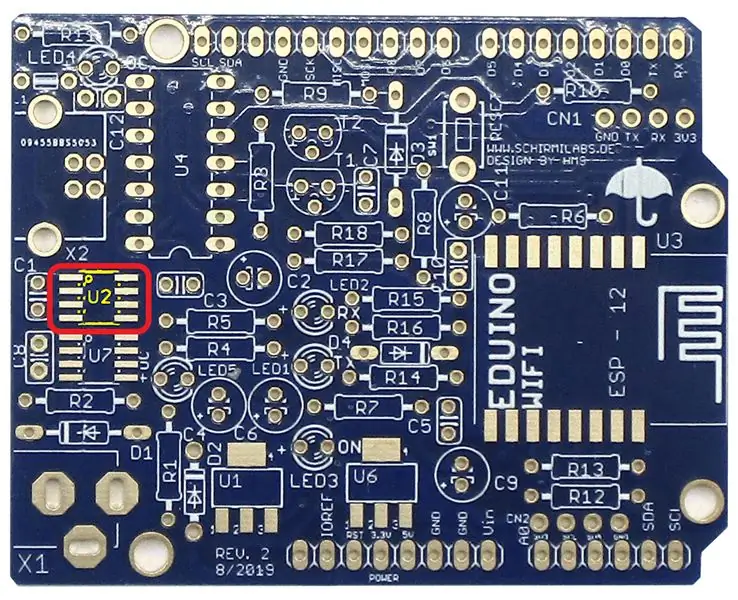

Ellenőrizze a tájolást!
Az IC szürke vonalát felfelé kell elhelyezni, a piros zárt terület belsejében lévő kis sárga körnél.
2. lépés: Forrasztás U7: TPS2051
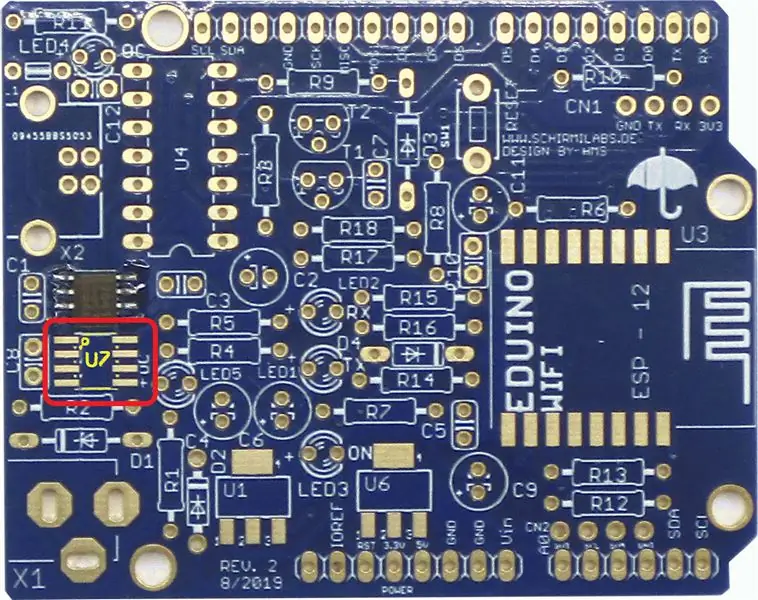

Ellenőrizze a tájolást!
Az IC szürke vonalát felfelé kell elhelyezni a piros zárt terület belsejében lévő kis sárga körnél.
3. lépés: Forrasztás U1: AMS 1117 5.0
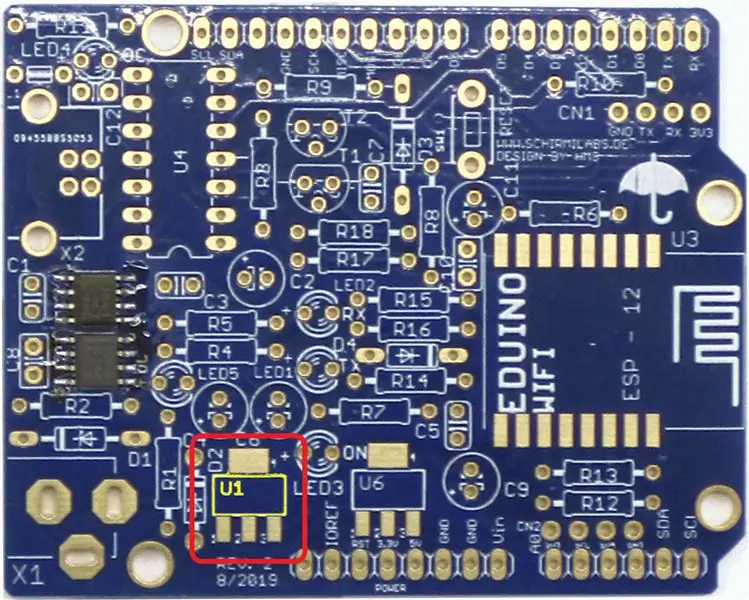

4. lépés: Forrasztás U6: AMS 1117 3.3
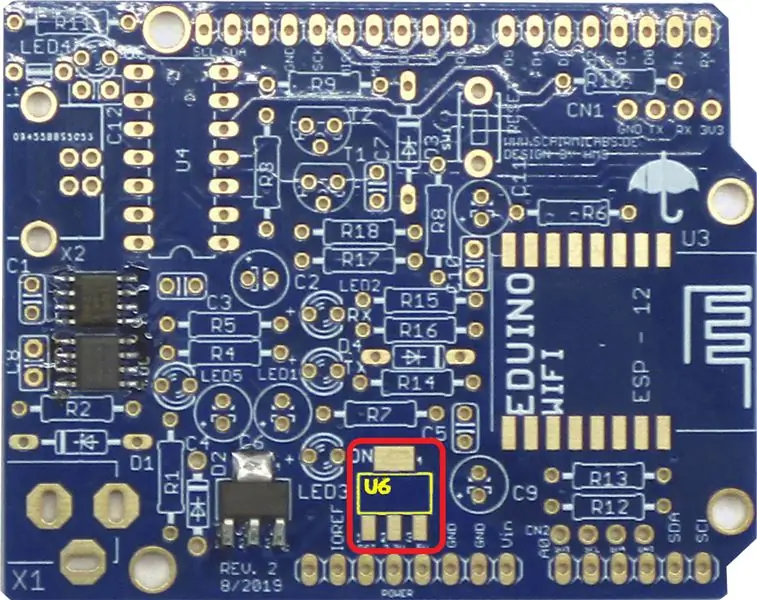

5. lépés: Forrasztás R15: 220 KOhm ellenállás
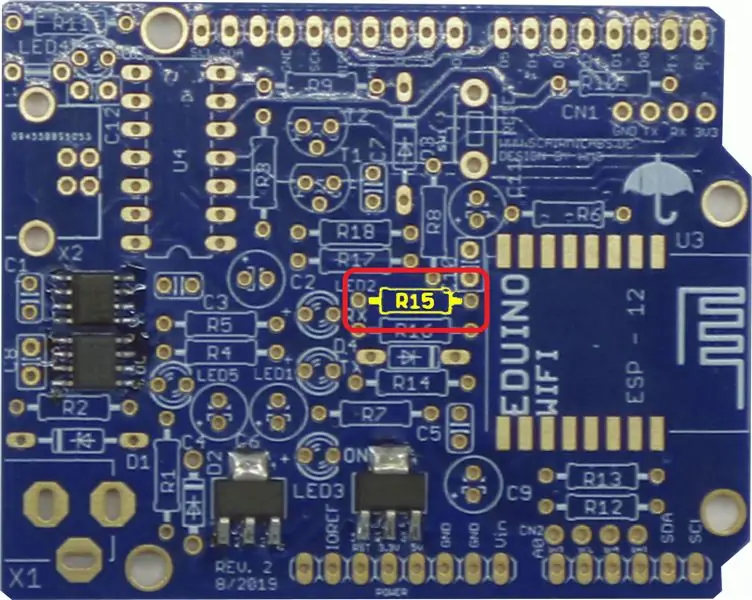

A színkód: piros, piros, fekete, narancs, barna
6. lépés: Forrasztás R16: 100 KOhm ellenállás
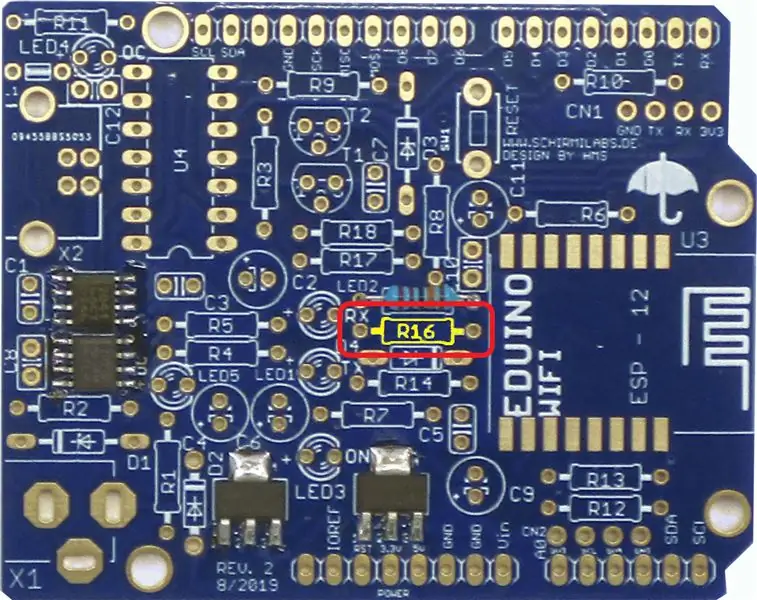

A színkód: barna, fekete, fekete, narancs, barna
7. lépés: Forrasztás R1, R3, R6, R8, R12, R13, R14, R17, R18: 10 KOhm ellenállás
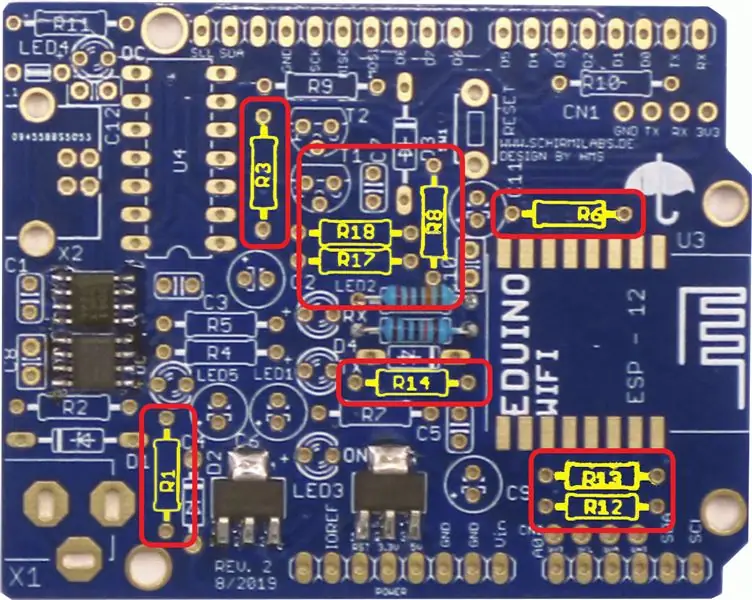

Színkód: barna, fekete, fekete, piros, barna
8. lépés: Forrasztás R2, R4, R5, R7, R9, R10, R11: 1 KOhm ellenállás
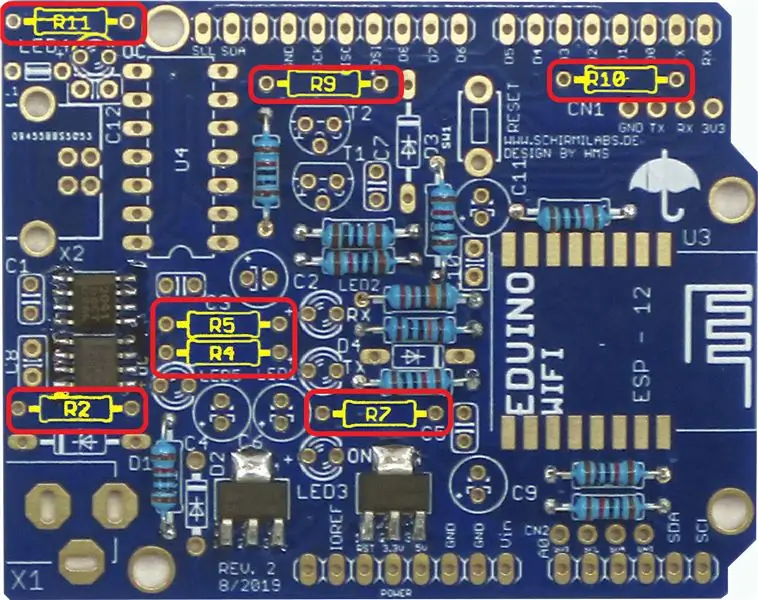

Színkód: barna, fekete, fekete, barna, barna
9. lépés: Forrasztás C1, C3, C5, C7, C8, C10, C12: 100 NF kondenzátor
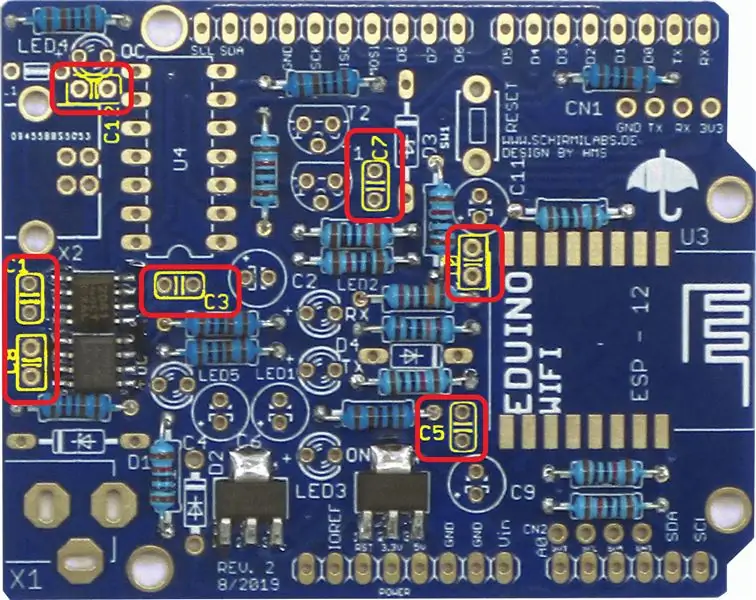

10. lépés: D2 forrasztás: 1N5819 dióda
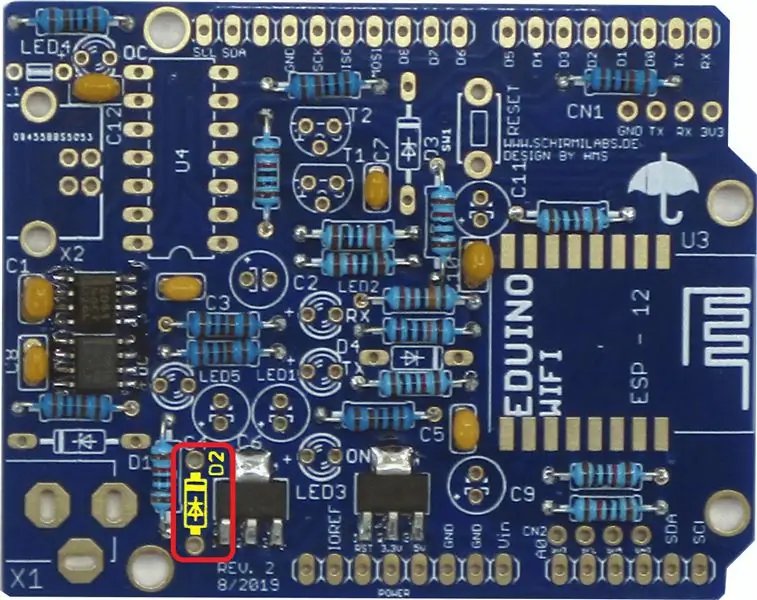

Ellenőrizze a polaritást!
A szürke jelzést felfelé kell elhelyezni.
11. lépés: Forrasztás D1: Z-dióda ZPD 5.1
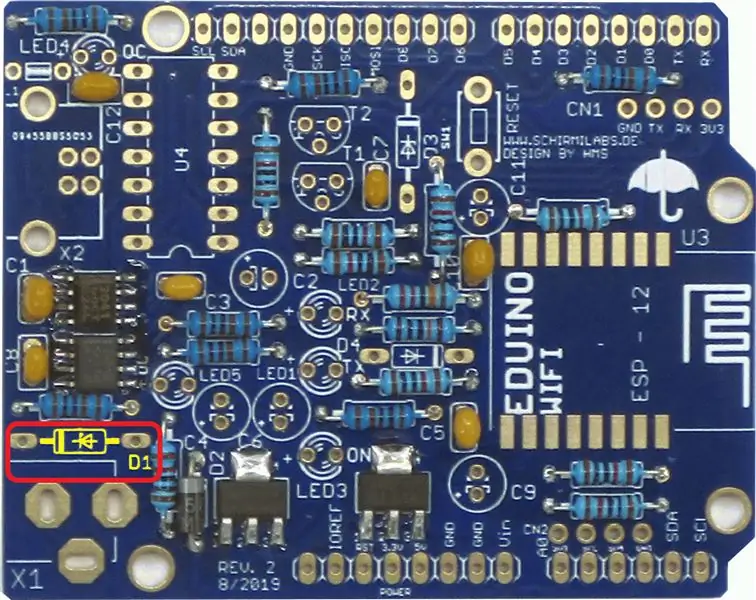

Ellenőrizze a polaritást!
A fekete jelölést a bal oldalon kell elhelyezni
12. lépés: Forrasztás D4: 1N4148 dióda
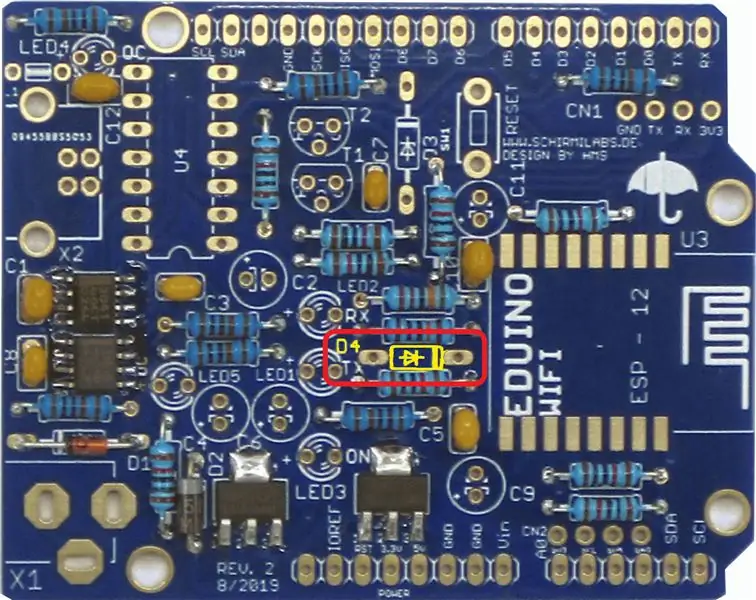

Ellenőrizze a polaritást!
A fekete jelölést a jobb oldalon kell elhelyezni
13. lépés: Forrasztás D3: Z-dióda ZPD 3.3
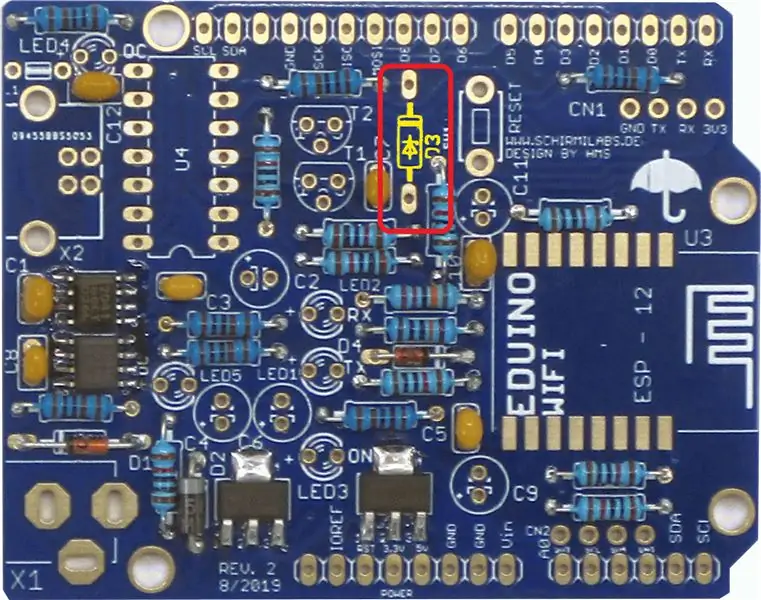

Ellenőrizze a polaritást!
A fekete jelölést felfelé kell elhelyezni.
14. lépés: Forrasztás L1: Ferrit gyöngy


15. lépés: Forrasztás U4: IC foglalat 14 csap
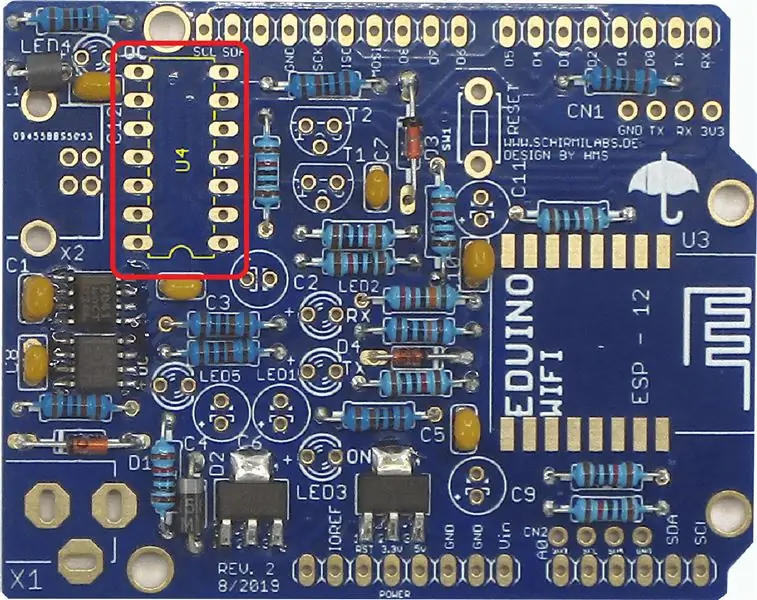
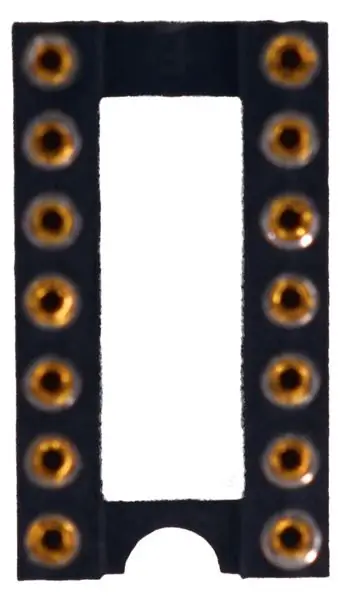
Az aljzaton lévő bevágásnak meg kell egyeznie a táblán lévő sablonnal.
16. lépés: Forrasztás LED4 és LED5: LED 3mm piros
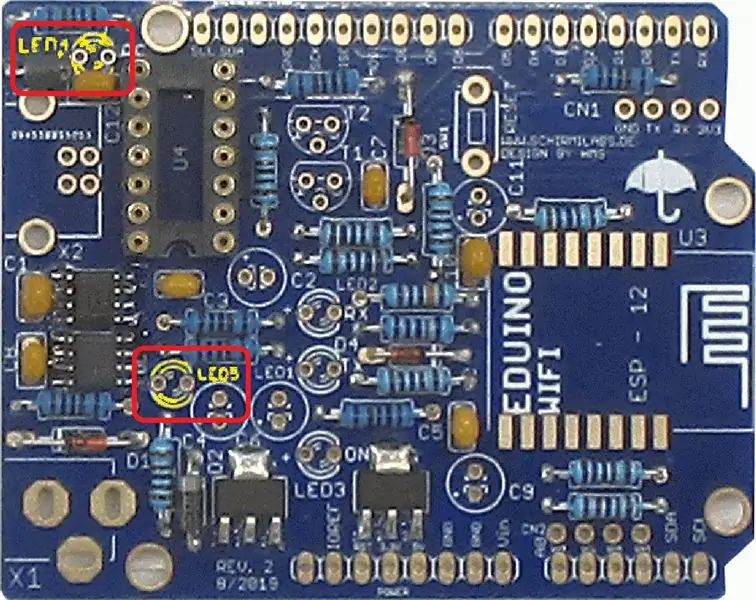

Ellenőrizze a polaritást!
A hosszú lábat a bal oldalon kell elhelyezni (+ jel a táblán)
17. lépés: Forrasztás LED1 és LED2: LED 3 mm sárga
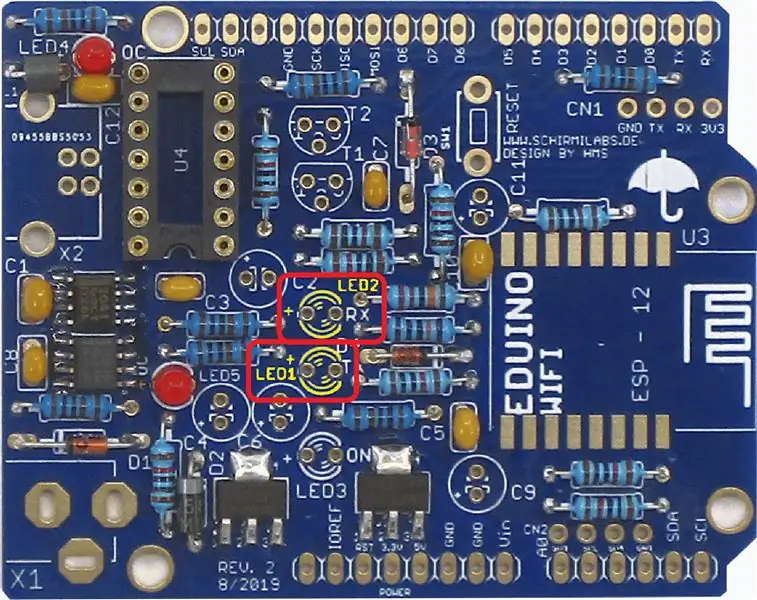

Ellenőrizze a polaritást!
A hosszú lábat a bal oldalon kell elhelyezni (+ jel a táblán)
18. lépés: Forrasztás LED3: LED 3 mm zöld


Ellenőrizze a polaritást!
A hosszú lábat a bal oldalon kell elhelyezni (+ jel a táblán)
19. lépés: Forrasztás SW1: Taktikus kapcsoló 3x6


20. lépés: T1 és T2 forrasztás: BC 547 tranzisztor
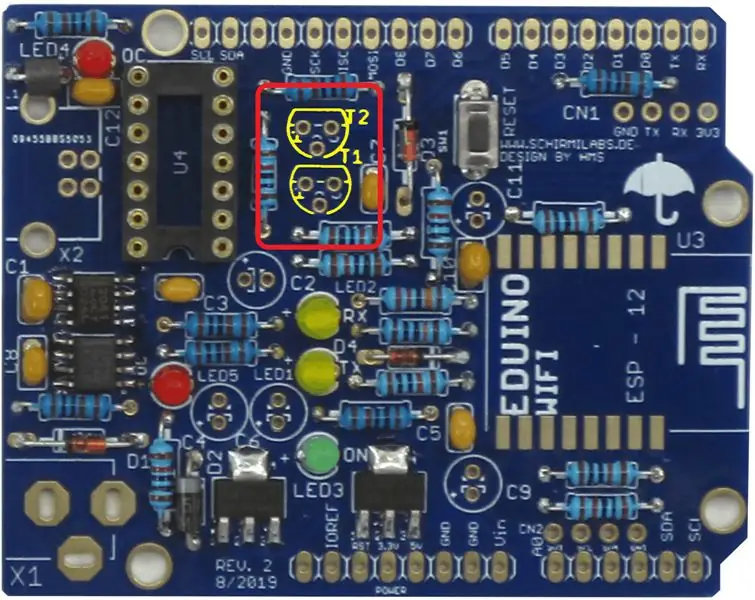

A tranzisztor egyenes szélének meg kell egyeznie a sablon egyenes szélével.
Az összeszerelés előtt a középső csapot hátra kell hajlítani.
21. lépés: C4 és C6 forrasztás: Elektrolit kondenzátor 47 UF
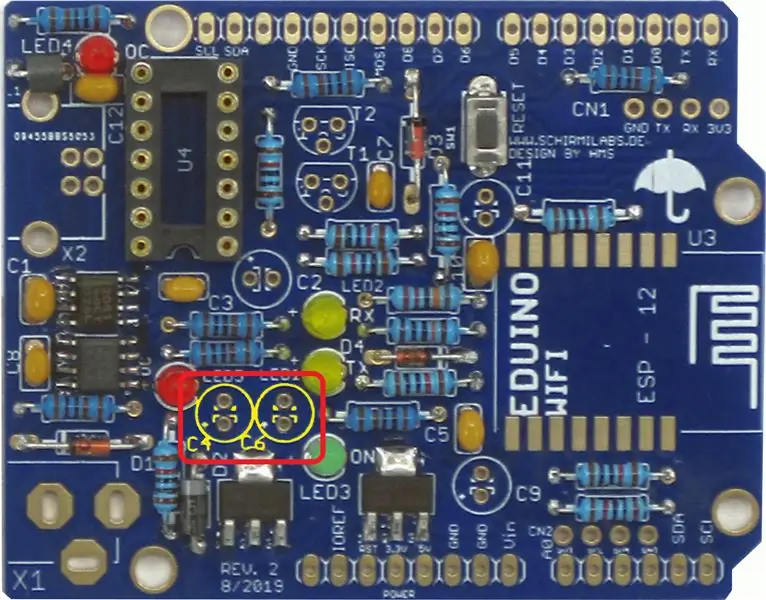

Ellenőrizze a polaritást!
A hosszú lábat lefelé kell helyezni (+jel a táblán)
22. lépés: C2 és C9 forrasztás: 10 UF elektrolit kondenzátor
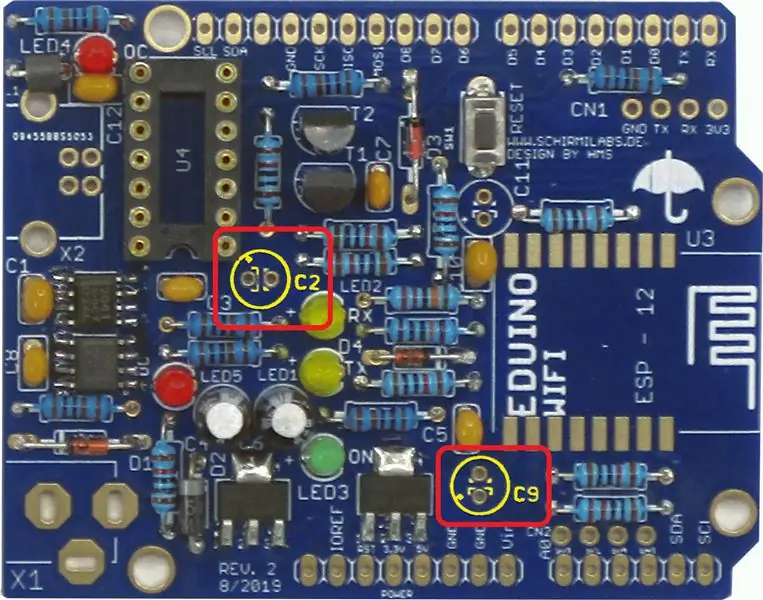

Ellenőrizze a polaritást!
A hosszú lábat a bal oldalon kell elhelyezni a C2 -nél (+jel a táblán) és lefelé a C9 -nél (+jel a táblán)
23. lépés: Forrasztás X1: DC tápcsatlakozó


24. lépés: Forrasztás X2: USB típusú B csatlakozó


25. lépés: Rövidzárlat -ellenőrzés

Ellenőrizze az alsó oldalt, hogy nincs -e forrasztási rövidzárlat
26. lépés: A tápegység ellenőrzése

Csatlakoztassa az alaplapot PC-vel vagy USB-töltővel USB-B kábelen keresztül.
A zöld LED -nek most világítania kell.
27. lépés: Forrasztási teljesítmény: női fej 8 tű


28. lépés: Rövidzárlati teszt
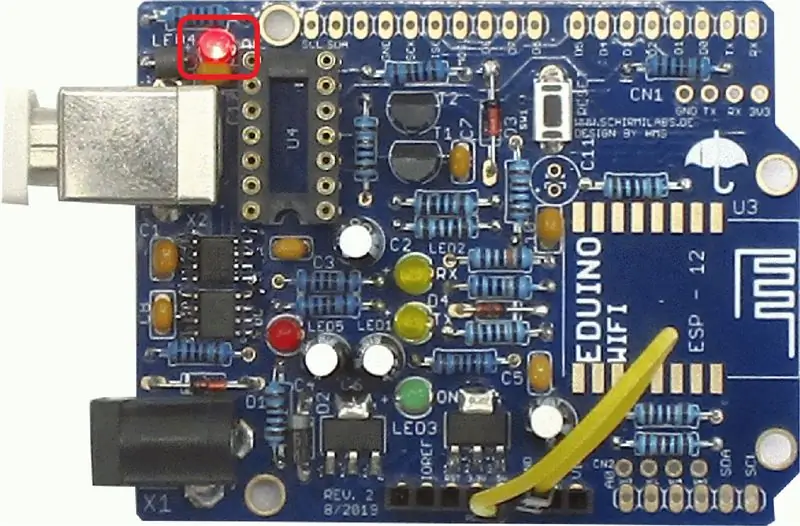
Csatlakoztassa a GND -t és a +5 V -ot egy áthidaló vezetékkel
Ezután csatlakoztassa a lapot PC-vel vagy USB-töltővel USB-B kábelen keresztül. A tetején lévő piros LED -nek most világítania kell (túláramjelző)
29. lépés: Forrasztás U3: ESP-12 modul
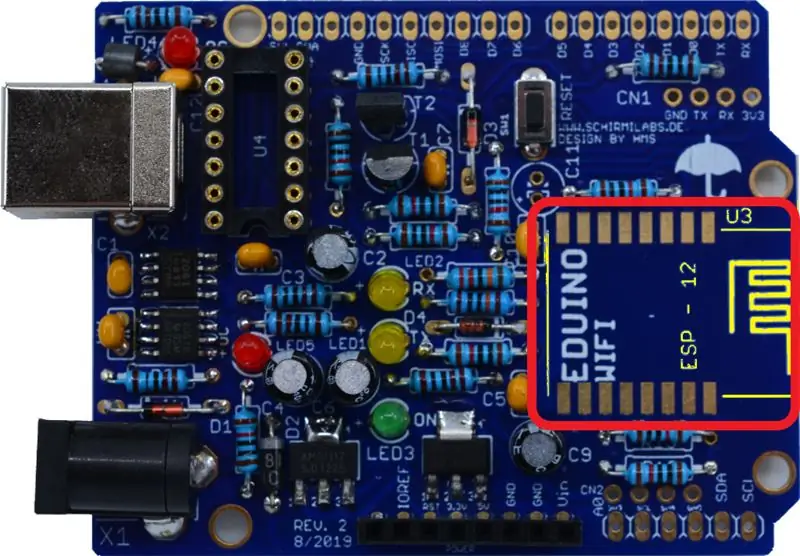

30. lépés: HIRDETÉS: 6 fejű női fejléc
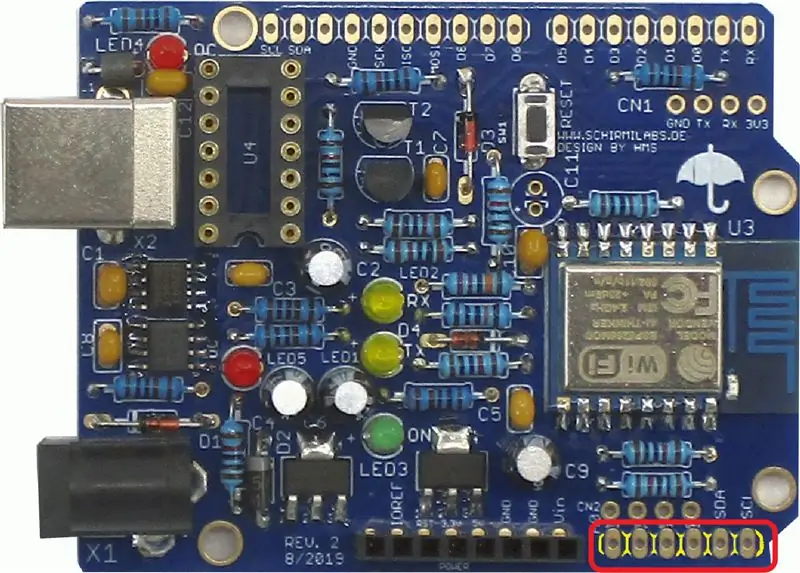

31. lépés: Forrasztás IOL: női fej 8 tű


32. lépés: Forrasztás IOH: női fej 10 tű


33. lépés: Forrasztás C11: Elektrolit kondenzátor 100uF

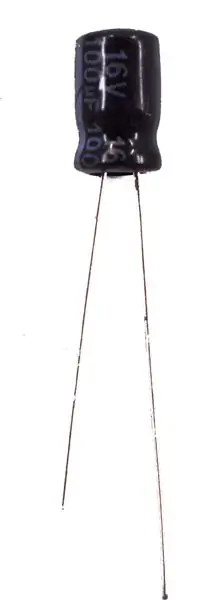
Ellenőrizze a polaritást!
A hosszú lábat lefelé kell helyezni (+jel a táblán)
34. lépés: A PIC 16F1455 felszerelése


Az IC -t óvatosan kell felszerelni úgy, hogy az IC bevágása illeszkedjen a foglalatba.
35. lépés: A táblák rendelkezésre állása

Ha valaki szeretne egy táblát, az már meg van osztva a PCBWay -n:
www.pcbway.com/project/shareproject/Eduino…
Ajánlott:
ESP32 TTGO WiFi jelerősség: 8 lépés (képekkel)

ESP32 TTGO WiFi jelerősség: Ebben az oktatóanyagban megtanuljuk, hogyan kell megjeleníteni a WiFi hálózati jelerősséget az ESP32 TTGO kártya használatával. Nézze meg a videót
Ultra alacsony fogyasztású WiFi otthoni automatizálási rendszer: 6 lépés (képekkel)

Rendkívül kis teljesítményű WiFi otthoni automatizálási rendszer: Ebben a projektben megmutatjuk, hogyan lehet néhány lépésben felépíteni egy alapvető helyi otthoni automatizálási rendszert. Raspberry Pi -t fogunk használni, amely központi WiFi eszközként fog működni. Míg a végcsomópontokhoz az IOT Cricket -et fogjuk használni az akkumulátor előállításához
Üvegkő LED cső (WiFi okostelefonos alkalmazáson keresztül vezérelhető): 6 lépés (képekkel)

Üvegkő LED-cső (WiFi okostelefonos alkalmazáson keresztül vezérelve): Üdvözlet más gyártók! Ebben az oktatóanyagban megmutatom, hogyan lehet egy WiFi-vezérelt LED-csövet építeni, amelyet üvegkövekkel töltenek fel a szép diffúziós hatás érdekében. A LED -ek egyedileg címezhetők, ezért néhány kellemes hatás lehetséges a
Útmutató: A Raspberry PI 4 fej nélküli (VNC) telepítése Rpi-képalkotóval és képekkel: 7 lépés (képekkel)

Útmutató: A Raspberry PI 4 fej nélküli (VNC) telepítése Rpi-képalkotóval és képekkel: Ezt a Rapsberry PI-t tervezem használni egy csomó szórakoztató projektben a blogomban. Nyugodtan nézd meg. Vissza akartam kezdeni a Raspberry PI használatát, de nem volt billentyűzetem vagy egér az új helyen. Rég volt, hogy beállítottam egy málnát
A számítógép szétszerelése egyszerű lépésekkel és képekkel: 13 lépés (képekkel)

A számítógép szétszerelése egyszerű lépésekkel és képekkel: Ez az utasítás a számítógép szétszereléséről szól. A legtöbb alapvető alkatrész moduláris és könnyen eltávolítható. Fontos azonban, hogy szervezett legyen ezzel kapcsolatban. Ez segít elkerülni az alkatrészek elvesztését, és az újra összerakást is
